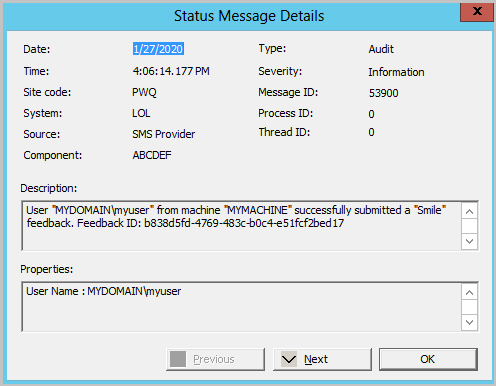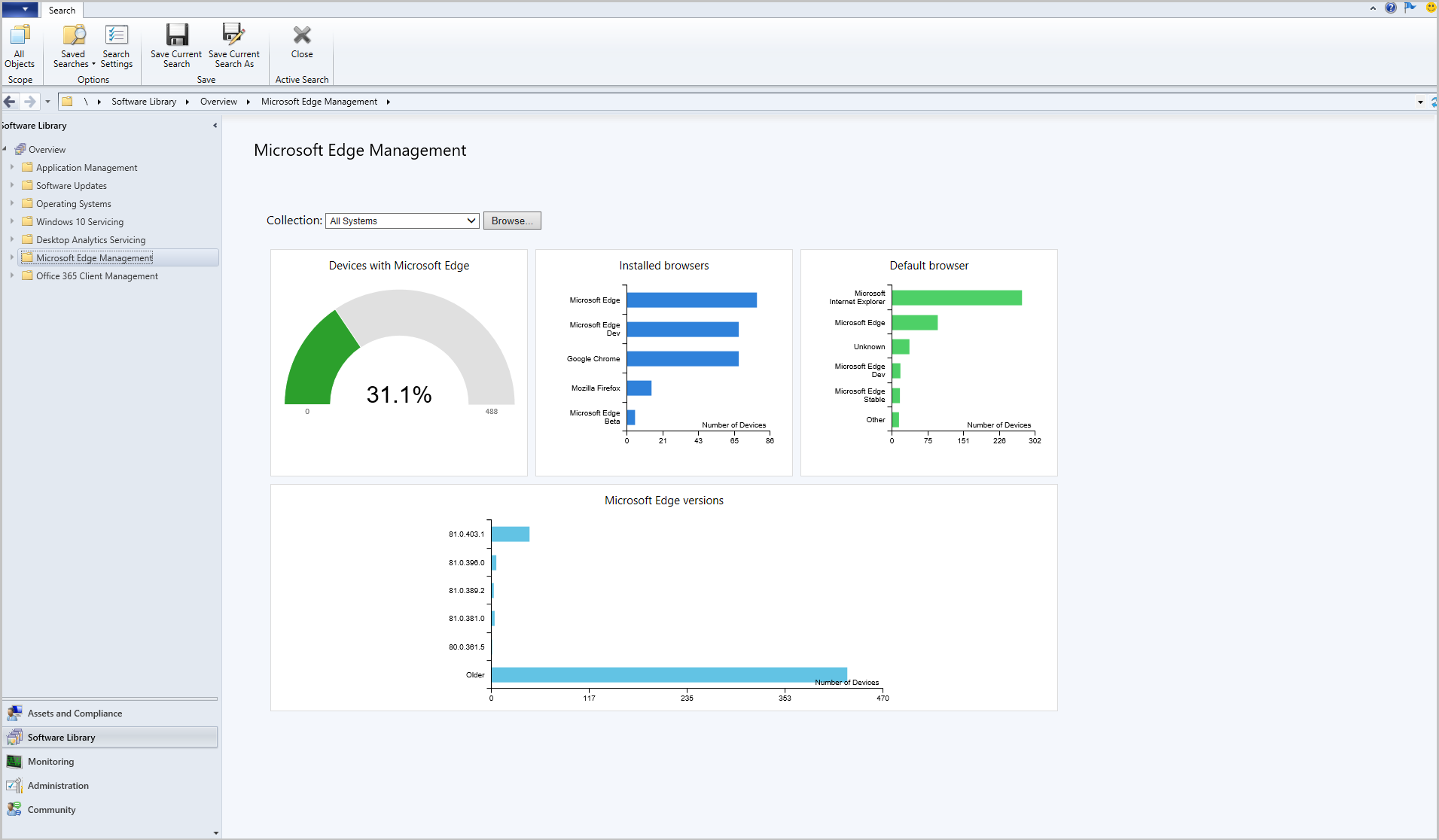Características de Configuration Manager versión 2001.2 de Technical Preview
Se aplica a: Configuration Manager (rama technical preview)
En este artículo se presentan las características disponibles en technical preview para Configuration Manager, versión 2001.2. Instale esta versión para actualizar y agregar nuevas características al sitio de technical preview.
Revise el artículo technical preview antes de instalar esta actualización. En ese artículo se familiariza con los requisitos generales y las limitaciones para usar una versión preliminar técnica, cómo actualizar entre versiones y cómo proporcionar comentarios.
En las secciones siguientes se describen las nuevas características que se van a probar en esta versión:
Autenticación basada en tokens para cloud management gateway
Cloud Management Gateway (CMG) admite muchos tipos de clientes, pero incluso con HTTP mejorado, estos clientes requieren un certificado de autenticación de cliente. Este requisito de certificado puede ser difícil de aprovisionar en clientes basados en Internet que no se conectan a menudo a la red interna, no pueden unirse a Microsoft Entra ID y no tienen un método para instalar un certificado emitido por PKI.
A partir de esta versión, Configuration Manager amplía su compatibilidad con dispositivos con los métodos siguientes:
Nota:
Estos métodos solo admiten escenarios de administración centrados en dispositivos.
Microsoft recomienda unir dispositivos a Microsoft Entra ID. Los dispositivos basados en Internet pueden usar Microsoft Entra ID para autenticarse con Configuration Manager. También permite escenarios de dispositivo y usuario tanto si el dispositivo está en Internet como si está conectado a la red interna.
Registro en la red interna para un token único
Este método requiere que el cliente se registre primero con el punto de administración de la red interna. El registro de cliente suele producirse justo después de la instalación. Ahora, el punto de administración proporciona al cliente un token único que muestra que usa un certificado autofirmado. Cuando el cliente se desplaza a Internet, para comunicarse con cmg empareja su certificado autofirmado con el token emitido por el punto de administración. El cliente renueva el token una vez al mes y es válido durante 90 días.
El sitio habilita este comportamiento de forma predeterminada.
Creación de un token de registro masivo para dispositivos basados en Internet
Si no puede instalar y registrar clientes en la red interna, ahora puede crear un token de registro masivo. Use este token cuando el cliente se instale en un dispositivo basado en Internet y se registre a través de CMG. El token de registro masivo tiene un período de validez corto y no se almacena en el cliente ni en el sitio. Permite al cliente generar un token único, que emparejado con su certificado autofirmado, le permite autenticarse con CMG.
¡Pruébelo!
Intente completar las tareas. A continuación, envíe comentarios con sus pensamientos sobre la característica.
Inicie sesión en el servidor de sitio de nivel superior de la jerarquía con privilegios de administrador local.
Abra un símbolo del sistema como administrador.
Ejecute la herramienta desde la
\bin\X64carpeta del directorio de instalación de Configuration Manager en el servidor de sitio:BulkRegistrationTokenTool.exe. Cree un nuevo token con el/newparámetro . Por ejemplo,BulkRegistrationTokenTool.exe /new.La herramienta muestra la siguiente información:
- GUID que el sitio usa para realizar un seguimiento de los tokens emitidos
- Período de validez del token.
- Token.
Copie el token y guárdelo en una ubicación segura.
Instale el cliente Configuration Manager en un dispositivo basado en Internet. Incluya el nuevo parámetro de instalación de cliente: /regtoken. En la línea de comandos de ejemplo siguiente se incluyen los demás parámetros y propiedades de configuración necesarios:
ccmsetup.exe /mp:https://CONTOSO.CLOUDAPP.NET/CCM_Proxy_MutualAuth/72186325152220500 CCMHOSTNAME=CONTOSO.CLOUDAPP.NET/CCM_Proxy_MutualAuth/72186325152220500 SMSSiteCode=ABC SMSMP=https://mp1.contoso.com /regtoken:eyJ0eXAiOiJKV1QiLCJhbGciOiJSUzI1NiIsIng1dCI6Ik9Tbzh2Tmd5VldRUjlDYVh5T2lacHFlMDlXNCJ9.eyJTQ0NNVG9rZW5DYXRlZ29yeSI6IlNDQ01QcmVBdXRoVG9rZW4iLCJBdXRob3JpdHkiOiJTQ0NNIiwiTGljZW5zZSI6IlNDQ00iLCJUeXBlIjoiQnVsa1JlZ2lzdHJhdGlvbiIsIlRlbmFudElkIjoiQ0RDQzVFOTEtMEFERi00QTI0LTgyRDAtMTk2NjY3RjFDMDgxIiwiVW5pcXVlSWQiOiJkYjU5MWUzMy0wNmZkLTRjNWItODJmMy1iZjY3M2U1YmQwYTIiLCJpc3MiOiJ1cm46c2NjbTpvYXV0aDI6Y2RjYzVlOTEtMGFkZi00YTI0LTgyZDAtMTk2NjY3ZjFjMDgxIiwiYXVkIjoidXJuOnNjY206c2VydmljZSIsImV4cCI6MTU4MDQxNTUwNSwibmJmIjoxNTgwMTU2MzA1fQ.ZUJkxCX6lxHUZhMH_WhYXFm_tbXenESpgnbIqI1h8hYIJw7xDk3wv625SCfNfsqxhAwRwJByfkXdVGgIpAcFshzArXUVPPvmiUGaxlbB83etUTQjrLIk-gvQQZiE5NSgJ63LCp5KtqFCZe8vlZxnOloErFIrebjFikxqAgwOO4i5ukJdl3KQ07YPRhwpuXmwxRf1vsiawXBvTMhy40SOeZ3mAyCRypQpQNa7NM3adCBwUtYKwHqiX3a1jQU0y57LvU_brBfLUL6JUpk3ri-LSpwPFarRXzZPJUu4-mQFIgrMmKCYbFk3AaEvvrJienfWSvFYLpIYA7lg-6EVYRcCAASugerencia
Para obtener más información sobre esta línea de comandos, consulte Instalación y registro del cliente mediante Microsoft Entra identidad. Este proceso es similar, simplemente no usa las propiedades Microsoft Entra.
Mejoras en los grupos de orquestación
Los grupos de orquestación son la evolución de la característica "Grupos de servidores". Se introdujeron por primera vez en la versión 1909 de technical preview para Configuration Manager. Hemos mejorado los grupos de orquestación en technical preview 2001 agregando tiempos de espera personalizables, validación de recursos y selección de código de sitio para la selección de miembros. Ahora, en esta versión preliminar técnica, hemos agregado las siguientes mejoras a los grupos de orquestación:
- Puede cambiar la configuración de un grupo de orquestación existente mediante en propiedades.
-
Iniciar orquestación: ahora puede iniciar la orquestación de los grupos. Seleccione el grupo de orquestaciones y, a continuación, haga clic en Iniciar orquestación en la cinta de opciones o en el menú contextual.
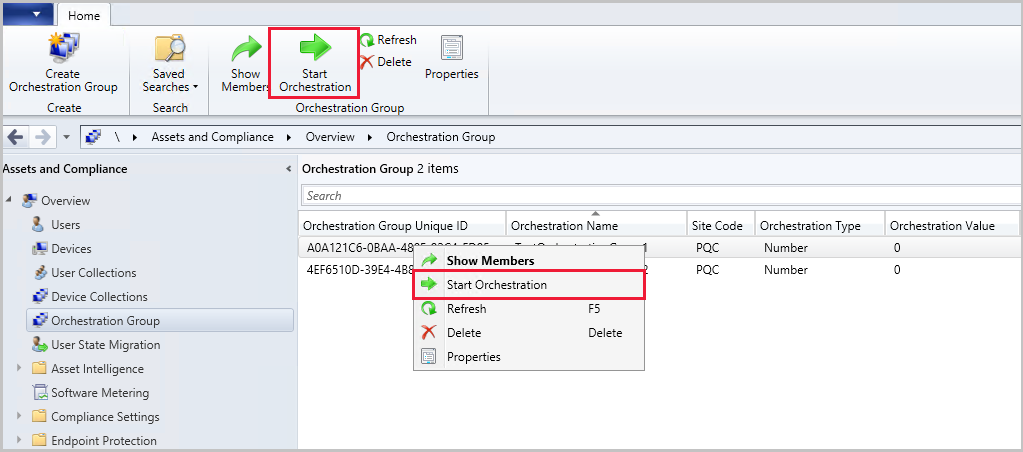
Nuevos cmdlets para implementaciones por fases
Configuration Manager ahora admite cmdlets para implementaciones por fases. Puede configurar los escenarios de implementación por fases mediante los siguientes cmdlets nuevos:
- New-CMSoftwareUpdatePhase
- New-CMTaskSequencePhase
- Get-CMPhase
- New-CMApplicationAutoPhasedDeployment
- New-CMSoftwareUpdateAutoPhasedDeployment
- New-CMSoftwareUpdateManualPhasedDeployment
- New-CMTaskSequenceAutoPhasedDeployment
- New-CMTaskSequenceManualPhasedDeployment
- Get-CMApplicationPhasedDeployment
- Get-CMSoftwareUpdatePhasedDeployment
- Get-CMTaskSequencePhasedDeployment
- Get-CMPhasedDeploymentStatus
- Move-CMPhasedDeploymentToNext
- Resume-CMPhasedDeployment
- Suspend-CMPhasedDeployment
- Remove-CMApplicationPhasedDeployment
- Remove-CMSoftwareUpdatePhasedDeployment
- Remove-CMTaskSequencePhasedDeployment
New-CMSoftwareUpdatePhase
Use este cmdlet para crear una fase de implementación para la actualización de software.
New-CMSoftwareUpdatePhase `
-CollectionName "MyCollection" `
-PhaseName "MySUPhase"`
-UserNotificationOption DisplaySoftwareCenterOnly
New-CMTaskSequencePhase
Use este cmdlet para crear una fase de implementación para una secuencia de tareas.
New-CMTaskSequencePhase -CollectionName "MyCollection" -PhaseName "MyTSPhase" -UserNotification DisplayAll -AllowRemoteDP $true
Get-CMPhase
Use este cmdlet para obtener la fase de implementación de una instancia específica o una implementación por fases.
Get-CMPhase -Id "66DEDF86-D0CB-457D-88BE-47E3FAC92A47"
$myPhasedDeployment | Get-CMPhase
New-CMApplicationAutoPhasedDeployment
Use este cmdlet para crear una implementación por fases para una aplicación mediante la generación de dos fases con la misma configuración.
New-CMApplicationAutoPhasedDeployment -ApplicationName "myApp" -Name "myPDName" -FirstCollectionID "SMSDM001" -SecondCollectionID "SMSDM003" -CriteriaOption Compliance -CriteriaValue 1 -BeginCondition AfterPeriod -DaysAfterPreviousPhaseSuccess 2 -ThrottlingDays 3 -InstallationChoice AfterPeriod -DeadlineUnit Hours -DeadlineValue 4 -Description "MyDescription"
$myApp | New-CMApplicationAutoPhasedDeployment -Name "myPDName" -FirstCollectionID "SMSDM001" -SecondCollectionID "SMSDM003" -CriteriaOption Compliance -CriteriaValue 1 -BeginCondition AfterPeriod -DaysAfterPreviousPhaseSuccess 2 -ThrottlingDays 3 -InstallationChoice AfterPeriod -DeadlineUnit Hours -DeadlineValue 4 -Description "MyDescription"
New-CMSoftwareUpdateAutoPhasedDeployment
Use este cmdlet para crear una implementación por fases para las actualizaciones de software mediante la generación de dos fases con la misma configuración.
New-CMSoftwareUpdateAutoPhasedDeployment -SoftwareUpdateName "myUpdateName" -Name "myPDName" -FirstCollectionID "SMSDM001" -SecondCollectionID "SMSDM003" -CriteriaOption Compliance -CriteriaValue 1 -BeginCondition AfterPeriod -DaysAfterPreviousPhaseSuccess 2 -ThrottlingDays 3 -InstallationChoice AfterPeriod -DeadlineUnit Hours -DeadlineValue 4 -Description "MyDescription"
$myUpdate | New-CMSoftwareUpdateAutoPhasedDeployment -Name "myPDName" -FirstCollectionID "SMSDM001" -SecondCollectionID "SMSDM003" -CriteriaOption Compliance -CriteriaValue 1 -BeginCondition AfterPeriod -DaysAfterPreviousPhaseSuccess 2 -ThrottlingDays 3 -InstallationChoice AfterPeriod -DeadlineUnit Hours -DeadlineValue 4 -Description "MyDescription"
New-CMSoftwareUpdateManualPhasedDeployment
Use este cmdlet para crear una implementación por fases para las actualizaciones de software. Tendrá que agregar nuevas fases de implementación personalizadas con el cmdlet New-CMSoftwareUpdatePhase primero.
$phase1 = New-CMSoftwareUpdatePhase -CollectionId "SMSDM001" -PhaseName "test01" -UserNotificationOption DisplaySoftwareCenterOnly
$phase2 = New-CMSoftwareUpdatePhase -CollectionId "SMSDM003" -PhaseName "test02" -UserNotificationOption DisplaySoftwareCenterOnly
New-CMSoftwareUpdateManualPhasedDeployment -SoftwareUpdateNames ("myUpdateA", "myUpdateB") -Name "myPhaseDeployment" -AddPhases ($phase1, $phase2)
$phase3 = New-CMSoftwareUpdatePhase -CollectionId "SMSDM001" -PhaseName "test03" -UserNotificationOption DisplaySoftwareCenterOnly
$phase4 = New-CMSoftwareUpdatePhase -CollectionId "SMSDM003" -PhaseName "test04" -UserNotificationOption DisplaySoftwareCenterOnly
New-CMSoftwareUpdateManualPhasedDeployment -SoftwareUpdateGroupName "myGroup" -Name "myPhaseDeploymentForGroup" -AddPhases ($phase3, $phase4)
New-CMTaskSequenceAutoPhasedDeployment
Use este cmdlet para crear una implementación por fases para una secuencia de tareas mediante la generación de dos fases con la misma configuración.
New-CMTaskSequenceAutoPhasedDeployment -TaskSequenceName "myTaskSequenceName" -Name "myPDName" -FirstCollectionID "SMSDM001" -SecondCollectionID "SMSDM003" -CriteriaOption Compliance -CriteriaValue 1 -BeginCondition AfterPeriod -DaysAfterPreviousPhaseSuccess 2 -ThrottlingDays 3 -InstallationChoice AfterPeriod -DeadlineUnit Hours -DeadlineValue 4 -Description "MyDescription"
$myTS | New-CMTaskSequenceAutoPhasedDeployment -Name "myPDName" -FirstCollectionID "SMSDM001" -SecondCollectionID "SMSDM003" -CriteriaOption Compliance -CriteriaValue 1 -BeginCondition AfterPeriod -DaysAfterPreviousPhaseSuccess 2 -ThrottlingDays 3 -InstallationChoice AfterPeriod -DeadlineUnit Hours -DeadlineValue 4 -Description "MyDescription"
New-CMTaskSequenceManualPhasedDeployment
Use este cmdlet para crear una implementación por fases para una secuencia de tareas. Tendrá que agregar nuevas fases de implementación personalizadas con el cmdlet New-CMTaskSequencePhase primero.
$phase1 = New-CMTaskSequencePhase -CollectionId "SMSDM001" -PhaseName "test01" -UserNotification DisplayAll
$phase2 = New-CMTaskSequencePhase -CollectionId "SMSDM003" -PhaseName "test02" -UserNotification HideAll
New-CMTaskSequenceManualPhasedDeployment -TaskSequenceName "myTaskSequence" -Name "phasedDeployment" -AddPhases ($phase1, $phase2)
$phase3 = New-CMTaskSequencePhase -CollectionId "SMSDM001" -PhaseName "test03" -UserNotification DisplayAll
$phase4 = New-CMTaskSequencePhase -CollectionId "SMSDM003" -PhaseName "test04" -UserNotification HideAll
$myTaskSequence | New-CMTaskSequenceManualPhasedDeployment -Name "phasedDeployment" -AddPhases ($phase3, $phase4)
Get-CMApplicationPhasedDeployment
Use este cmdlet para obtener la implementación por fases de una aplicación.
Get-CMApplicationPhasedDeployment -Name "myPhasedDeploymentName"
Get-CMApplicationPhasedDeployment -ApplicationName "myApplicationName"
Get-CMSoftwareUpdatePhasedDeployment
Use este cmdlet para obtener la implementación por fases de las actualizaciones de software.
Get-CMSoftwareUpdatePhasedDeployment -Name "myPhasedDeploymentName"
Get-CMSoftwareUpdatePhasedDeployment -SoftwareUpdateName "myUpdateName"
Get-CMTaskSequencePhasedDeployment
Use este cmdlet para obtener la implementación por fases de una secuencia de tareas.
Get-CMTaskSequencePhasedDeployment -Name "myPhasedDeploymentName"
Get-CMTaskSequencePhasedDeployment -TaskSequenceName "myTaskSequenceName"
Get-CMPhasedDeploymentStatus
Use este cmdlet para obtener el estado de una implementación por fases específica.
Get-CMPhasedDeploymentStatus -Name "myPhasedDeploymentName"
$myPhasedDeployment | Get-CMPhasedDeploymentStatus -Catalog $catalog
Move-CMPhasedDeploymentToNext
Use este cmdlet para mover la implementación por fases especificada a la fase siguiente.
Move-CMPhasedDeploymentToNext -Name "myPhasedDeploymentName"
$myPhasedDeployment | Move-CMPhasedDeploymentToNext -Force
Resume-CMPhasedDeployment
Use este cmdlet para reanudar la implementación por fases desde el estado de suspensión.
Resume-CMPhasedDeployment -Name "myPhasedDeploymentName"
$myPhasedDeployment | Resume-CMPhasedDeployment -Force
Suspend-CMPhasedDeployment
Use este cmdlet para suspender la implementación por fases especificada.
Suspend-CMPhasedDeployment -Name "myPhasedDeploymentName"
$myPhasedDeployment | Suspend-CMPhasedDeployment -Force
Remove-CMApplicationPhasedDeployment
Use este cmdlet para quitar una implementación por fases de una aplicación.
Remove-CMApplicationPhasedDeployment -ApplicationName "myApplicationName"
Remove-CMApplicationPhasedDeployment -Name "myPhasedDeploymentName"
$myPhasedDeployment | Remove-CMApplicationPhasedDeployment -Force
Remove-CMSoftwareUpdatePhasedDeployment
Use este cmdlet para quitar una implementación por fases para las actualizaciones de software.
Remove-CMSoftwareUpdatePhasedDeployment -SoftwareUpdateName "mySoftwareUpdateName"
Remove-CMSoftwareUpdatePhasedDeployment -SoftwareUpdateGroupName "mySoftwareUpdateGroupName"
Remove-CMSoftwareUpdatePhasedDeployment -Name "myPhasedDeploymentName"
$myPhasedDeployment | Remove-CMSoftwareUpdatePhasedDeployment -Force
Remove-CMTaskSequencePhasedDeployment
Use este cmdlet para quitar una implementación por fases de una secuencia de tareas.
Remove-CMTaskSequencePhasedDeployment -TaskSequenceName "myTaskSequenceName"
Remove-CMTaskSequencePhasedDeployment -Name "myPhasedDeploymentName"
$myPhasedDeployment | Remove-CMTaskSequencePhasedDeployment -Force
Excluir determinadas subredes para la descarga de contenido del mismo nivel
Los grupos de límites incluyen la siguiente opción para las descargas del mismo nivel: durante las descargas del mismo nivel, solo se usan elementos del mismo nivel dentro de la misma subred. Si habilita esta opción, el punto de administración solo incluye en la lista de ubicación de contenido orígenes del mismo nivel que están en la misma subred y grupo de límites que el cliente. Para obtener más información sobre esta opción, vea Opciones de grupo de límites para descargas del mismo nivel.
En función de la configuración de la red, ahora puede excluir determinadas subredes para la coincidencia. Por ejemplo, quiere incluir un límite, pero excluir una subred VPN específica. De forma predeterminada, Configuration Manager excluye la subred Teredo predeterminada (2001:0000:%).
Importe la lista de exclusión de subred como una cadena de subred separada por comas. Use el signo de porcentaje (%) como carácter comodín. En el servidor de sitio de nivel superior, establezca o lea la propiedad insertada SubnetExclusionList para el componente SMS_HIERARCHY_MANAGER de la clase SMS_SCI_Component . Para obtener más información, vea SMS_SCI_Component clase WMI de servidor. El siguiente script es una manera de cambiar este valor de ejemplo.
#
# This sample sets the SubnetExclusionList property's for SMS_HIERARCHY_MANAGER component for the top-level site
#
# Replace "2001:0000:%,172.16.16.0" with the subnets that you would like to exclude. It's a comma separated string.
# This script must be run on the top-level site server
$PropertyValue = "2001:0000:%,172.16.16.0"
# Don't change any of the lines below
$PropertyName = "SubnetExclusionList"
# Get provider instance
$providerMachine = Get-WmiObject -namespace "root\sms" -class "SMS_ProviderLocation"
if($providerMachine -is [system.array])
{
$providerMachine=$providerMachine[0]
}
$SiteCode = $providerMachine.SiteCode
$component = gwmi -ComputerName $providerMachine.Machine -namespace root\sms\site_$SiteCode -query 'select comp.* from sms_sci_component comp join SMS_SCI_SiteDefinition sdef on sdef.SiteCode=comp.SiteCode where sdef.ParentSiteCode="" and comp.componentname="SMS_HIERARCHY_MANAGER"'
$properties = $component.props
Write-host "Updating property for site " $SiteCode
foreach ($property in $properties)
{
if ($property.propertyname -like $PropertyName)
{
Write-host "Current value for SubnetExclusionList is " $property.value1
$property.value1 = $PropertyValue
Write-host "Updating value for SubnetExclusionList to " $property.value1
break
}
}
$component.props = $properties
$component.put()
Nota:
De forma predeterminada, Configuration Manager incluye la subred Teredo en esta lista. Cuando cambie la lista, lea siempre primero el valor existente. Anexe subredes adicionales a la lista y, a continuación, establezca el nuevo valor.
Mejoras de envío de una sonrisa
Al enviar una sonrisa o enviar un ceño fruncido, se crea un mensaje de estado cuando se envían los comentarios. Esta mejora proporciona un registro de:
- Cuando se enviaron los comentarios
- Quién envió los comentarios
- El identificador de comentarios
- Si el envío de comentarios se realizó correctamente o no
Un mensaje de estado con un identificador 53900 es un envío correcto y 53901 es un envío con errores.
¡Pruébelo!
Intente completar las tareas. A continuación, envíe comentarios con sus pensamientos sobre la característica.
Enviar una sonrisa o un ceño fruncido
Para enviar comentarios sobre algo, siga las instrucciones siguientes:
- En la esquina superior derecha de la consola, haga clic en la cara sonriente.
- En el menú desplegable, seleccione Enviar una sonrisa o Enviar un ceño fruncido.
- Use el cuadro de texto para explicar lo que le gustó o lo que no le gustó.
- Elija si desea compartir su dirección de correo electrónico y una captura de pantalla.
- Haga clic en Enviar comentarios.
- Los mensajes de estado no se crean si envía comentarios que guardó para su envío posterior.
- Compruebe los mensajes de estado para:
- Id. de mensaje de 53900 para un envío correcto.
- Identificador de mensaje de 53901 para un envío con error.
Mejoras en la secuencia de tareas como tipo de implementación
La versión 1905 de Technical Preview incluía la versión inicial de la secuencia de tareas como tipo de implementación de modelo de aplicación. Esta característica permite instalar aplicaciones complejas mediante secuencias de tareas a través del modelo de aplicación. Proporciona las ventajas siguientes:
Muestra la secuencia de tareas de la aplicación con un icono en el Centro de software. Un icono facilita a los usuarios la búsqueda e identificación de la secuencia de tareas de la aplicación.
Definición de metadatos adicionales para la secuencia de tareas de la aplicación, incluida la información localizada
Esta versión incluye la funcionalidad del lado cliente, por lo que ahora puede ver la implementación en el Centro de software. Después de actualizar el sitio, asegúrese de actualizar también el cliente a la versión más reciente.
Para obtener más información, incluidos los requisitos previos y las instrucciones de configuración, consulte Secuencia de tareas como tipo de implementación de modelo de aplicación.
Nota:
Aparte de los requisitos previos existentes para que esta característica solo use pasos de secuencia de tareas que no sean OSD, tampoco puede incluir una aplicación con un tipo de implementación de secuencia de tareas. Si usa el paso Instalar aplicación , no agregue una aplicación a ese paso que instale una secuencia de tareas.
Problemas conocidos
Aún no puede implementar una secuencia de tareas de aplicación en una colección de usuarios.
No use el paso Instalar aplicación en esta secuencia de tareas. Use el paso Instalar paquete para instalar aplicaciones.
Mejoras en el panel de administración de Microsoft Edge
Hemos agregado un gráfico del explorador Predeterminado al panel Administración de Microsoft Edge. En el área de trabajo Biblioteca de software , haga clic en Administración de Microsoft Edge para ver el panel actualizado. Para cambiar la colección de los datos del grafo, haga clic en Examinar y elija otra colección.
Mejoras en los servicios conectados a la nube
Esta versión incluye las siguientes mejoras para supervisar la conexión de Configuration Manager a servicios en la nube. Por ejemplo, Análisis de escritorio. Estas características le ayudan a solucionar problemas de conectividad entre los sistemas locales y el servicio en la nube conectado.
El mensaje de estado crítico muestra errores de conexión del servidor a los puntos de conexión necesarios
Si el servidor de sitio de Configuration Manager no se puede conectar a los puntos de conexión necesarios para un servicio en la nube, genera un identificador de mensaje de estado crítico 11488. Cuando el servidor de sitio no se puede conectar al servicio, el estado del componente SMS_SERVICE_CONNECTOR cambia a crítico. Vea el estado detallado en el nodo Estado del componente de la consola de Configuration Manager. Para más información, consulte los siguientes artículos:
El panel estado de la conexión muestra los problemas de conexión del cliente
Use el panel estado de conexión de Análisis de escritorio en Configuration Manager para supervisar el estado de conectividad de los clientes. Ahora le ayuda a identificar más fácilmente los problemas de conectividad de cliente en dos áreas:
Comprobaciones de conectividad de punto de conexión: si los clientes no pueden llegar a un punto de conexión necesario de Internet, verá una alerta de configuración en el panel. En el panel Estado de conexión, explore en profundidad los clientes que no pueden anular la inscripción. La propiedad Comprobaciones de conectividad de punto de conexión del dispositivo muestra una lista numerada de puntos de conexión a los que no se puede conectar.
Estado de conectividad: si los clientes usan un servidor proxy para acceder al servicio en la nube de Análisis de escritorio, Configuration Manager ahora muestra los problemas de autenticación de proxy de los clientes. En el panel Estado de conexión, explore en profundidad los clientes que no pueden anular la inscripción. La propiedad Estado de conectividad del dispositivo muestra los detalles siguientes:
- Código de estado
- Código devuelto
Para obtener más información sobre cómo configurar servidores proxy para su uso con Análisis de escritorio, consulte Autenticación del servidor proxy.
Para obtener más información general sobre la solución de problemas de Análisis de escritorio, consulte los artículos siguientes:
Mejora adicional del progreso de la secuencia de tareas
En función de los comentarios de las mejoras de technical preview versión 2001, esta versión incluye el siguiente cambio:
De forma predeterminada, la ventana de progreso de la secuencia de tareas usa el texto existente. Si no realiza ningún cambio, seguirá funcionando igual que en la versión 1912 y anteriores.
Para mostrar la nueva información de progreso, especifique la nueva variable de secuencia de tareas , TSProgressInfoLevel. Puede establecer el tipo de información que muestra mediante los siguientes valores para esta variable:
-
1: incluya el paso actual y los pasos totales en el texto de progreso. Por ejemplo, 2 de 10. -
2: incluya el paso actual, los pasos totales y el porcentaje completado. Este comportamiento es el mismo que la versión 2001. Por ejemplo, 2 de 10 (20 % completado). -
3: incluya el porcentaje completado. Por ejemplo, (20 % completado).
-
Problemas conocidos generales
No se pueden crear ni editar algunas colecciones
En esta versión de la rama technical preview, no se puede crear una nueva colección. Tampoco puede editar las propiedades de una colección de usuarios existente.
Para solucionar este problema, use Configuration Manager cmdlets de PowerShell para crear nuevas colecciones y editar colecciones de usuarios existentes. Algunos de los cmdlets disponibles para administrar colecciones incluyen:
Pasos siguientes
Para obtener más información sobre cómo instalar o actualizar la rama technical preview, consulte Technical Preview.
Para obtener más información sobre las diferentes ramas de Configuration Manager, consulte ¿Qué rama de Configuration Manager debo usar?.